안드로이드 갤럭시 스마트폰 갤러리앱에서 GIF 만드는 방법
IT,PC,모바일,스마트폰 정보와 팁 그리고 제품리뷰와 생활정보
안드로이드 갤럭시 스마트폰 갤러리앱에서 GIF 만드는 방법
이번 포스팅에서는 갤럭시 시리즈 안드로이드 스마트폰에서 갤러리앱을 이용해서 동영상이나 사진을 GIF 파일로 변환 하는 방법에 대해서 알아 보려고 합니다. 움짤느낌으로 사진이나 동영상을 공유 하고 싶으실때 활용하시면 좋을거 같아요. 별도의 앱 설치 없이 기본 설치되어 있는 갤러리 앱에서 쉽게 변환이 가능 합니다.

이번 포스팅에서는 총 3가지 방법에 대해서 알아 볼건데요. 동영상을 GIF로 변환 하는 방법과 이미지 파일을 이용해서 GIF 를 만드는 방법, 그리고 마지막으로 카메라앱에서 직접 GIF 를 만드는 방법에 대해서 알아 보도록 하겠습니다.
첫번째, 갤럭시 기본 갤러리 앱에서 동영상을 GIF 로 변환하기
갤럭시 시리즈 스마트폰의 기본 갤러리 앱에서 동영상을 GIF로 만드는 방법은 아주 간단합니다. 일단 갤러리 앱을 여신후에 GIF 로 변환하고 싶으신 동영상을 선택을 하세요.
그런후에 하단에 있는 점 3개 아이콘을 누르시면 몇가지 메뉴가 나오는데요. 이 메뉴중에서 "비디오 플레이어에서 열기" 를 선택을 하시면 됩니다.
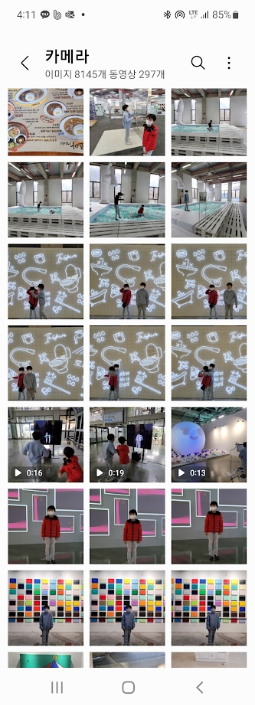

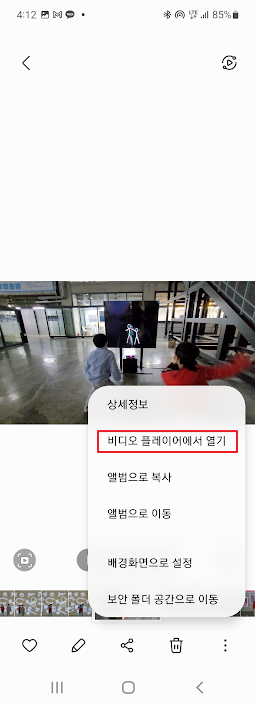
비디오 플레이어에서 동영상이 열리게 되면 상단 왼쪽에 작은 GIF 아이콘이 있는걸 볼수가 있습니다. 해당 아이콘을 누르게 되면 현재 영상을 GIF 로 변환을 할수 있습니다. GIF 아이콘을 누르신후에 GIF 로 변환 하고자 하는 구간을 하단 영역에서 선택을 하시면 됩니다.
영역을 선택 하신후에 배속을 설정을 할수가 있는데요. 기본 배속과 0.5 배속, 2배속 등을 설정해서 활용 할수가 있습니다. 설정을 하셨다면 상단에 있는 저장 버튼을 눌러 주시면 해당 구간이 GIF 로 변환이 되어서 갤러리 폴더 중에서 GIF 폴더에 생성이 되게 됩니다. 바로 공유를 하셔도 되고, 저장을 해놓으셔도 됩니다.


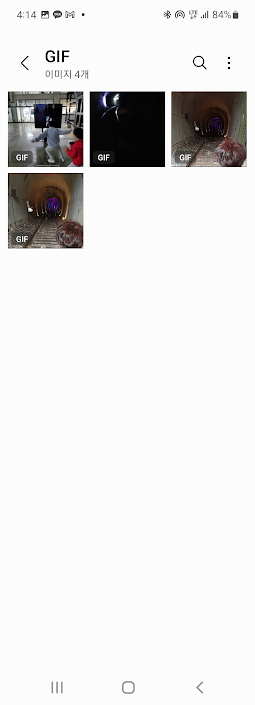
두번째, 갤러리 앱에서 사진으로 GIF 만드는 방법
두번째 방법은 동영상이 아닌 사진을 GIF 로 만드는 방법에 대해서 알아 보겠습니다. 역시 갤러리 앱에서 간단하게 여러개의 사진을 모아서 GIF 파일을 생성을 할수가 있습니다.
갤러리 앱에서 GIF 로 만들고 싶은 연속된 사진을 선택을 하세요. 저는 4장의 사진을 선택을 했습니다. 그런후에 하단에 있는 더보기 (점3개) 아이콘을 누르세요. 그러면 역시 여러개의 메뉴가 나오는데요. 그중에서 "만들기" 를 선택을 합니다.
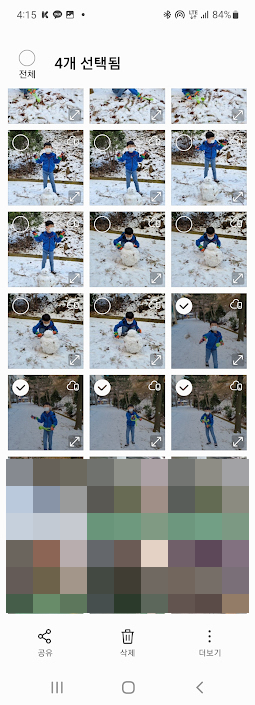
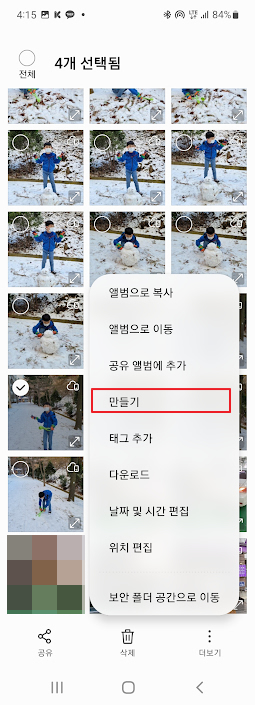
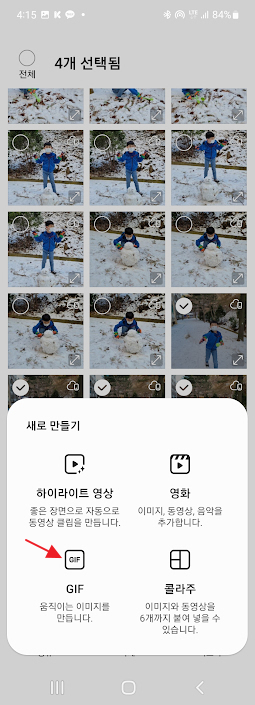
만들기를 선택을 하시면 "새로 만들기" 창이 열리고 여기에 몇개의 메뉴가 보이는데요. 그중에서 GIF 를 선택을 하시면 해당 사진을 GIF 로 만들수가 있습니다. 하단에 몇개의 옵션들이 있는데요. 필요에 따라서 적용을 해주시면 되고 완료 되시면 상단에 있는 저장 버튼을 누르시면 마찬가지로 갤러리앱의 GIF 폴더로 저장이 되게 됩니다.

세번째, 카메라 앱에서 바로 GIF 생성 하는 방법
마지막 방법으로는 카메라 앱에서 직접 GIF 파일을 생성 하는 방법인데요. 아래처럼 설정에서 한가지만 변경을 해주시면 카메라앱을 이용해서 바로 GIF 생성이 가능합니다.
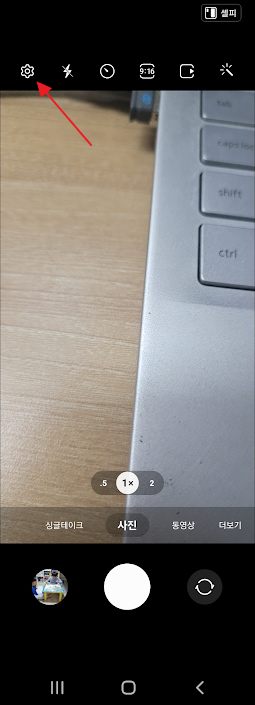
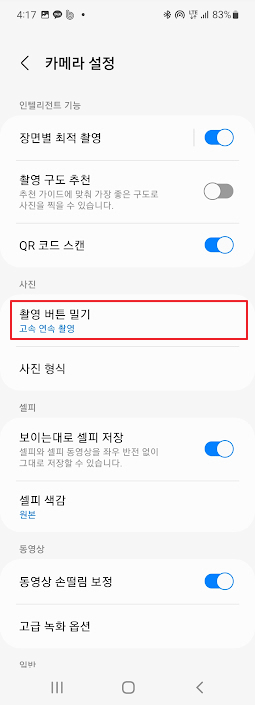
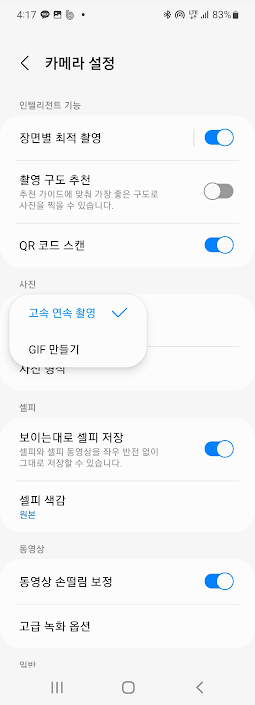
카메라 앱에서 왼쪽 상단에 있는 톱니바퀴 모양의 아이콘을 누르시면 설정으로 들어 가게 되는데요. 설정 메뉴중에서 사진 부분에 "촬영 버튼 밀기" 라는 항목이 있습니다. 이 항목이 기본적으로는 고속 연속 촬영으로 설정이 되어 있는데요.
이 부분을 GIF 만들기로 변경을 할수가 있습니다. 그러면 셔터 버튼을 누르고 있으면 고속 연속 촬영이 아닌 GIF 형태의 파일로 저장이 되게 되어서 바로 GIF 생성이 가능 합니다.
이렇게 해서 삼성 갤럭시 스마트폰 시리즈에서 갤러리 앱을 이용해서 동영상이나 사진을 쉽게 GIF 로 변경하는 방법에 대해서 알아 보았습니다. GIF 움짤을 만들고 싶은데 어떻게 해야 하는지 모르셨던 분들은 참고 하셔서 활용해 보시기 바랍니다. 별도의 앱 설치 없이 그냥 갤러리앱을 이용하면 되기 때문에 쉽게 접근 하실수 있을거에요. 여기까지 읽어 주셔서 감사합니다. 도움이 되셨다면 구독 & 공감 & 댓글 많이 부탁 드려요
